Kako prevesti video formata WMV -a u AVI

- 3390
- 890
- Horace Hoeger
Dragi čitatelji, prije nego što razgovaramo o tome kako pretvoriti WMV u AVI, naučimo malo više o samom formatu WMV -a. Tada ćete točnije odgovoriti na pitanje: vrijedi li ga odmah odbiti? Možda vam ne treba ništa pretvoriti. Ali ako ste se već odlučili čvrsto i stajat ćete sami, jednostavno možete otići na sljedeći blok.
WMV dekodira kao Windows Media Video. Ovo je sustav kodiranja videozapisa koji je razvio Microsoft. Možete ga otvoriti bez ikakvih problema sa standardnim playerom Windows Media Player -a, koji je dio paketa operativnog sustava Windows. Ne vrijedi razgovarati o prednostima i nedostacima formata, jer će oni biti potpuno nevidljivi običnom korisniku.

Međutim, vrijedno je napomenuti da ne mogu svi proizvodi reproducirati videozapise s proširenjem WMV -a. Zato ga neki korisnici žele prenijeti na AVI, koji zauzvrat podržava većina medijskih igrača. Na primjer, ako želite vidjeti nečije vjenčanje u WMV formatu na velikom TV -u putem USB -a, najvjerojatnije to nećete moći učiniti, jer TV nema podršku u ovom formatu.
Pregled programa
Dakle, transformacija se može izvršiti na nekoliko načina, tako da možete odabrati najprikladnije za vas i stalno ga koristiti. Razmotrit ćemo najpopularnije i dokazane komunalije na tržištu koje će vam pomoći da pretvorite WMV u AVI. Prvo provedemo mali pregled programa, a zatim razmotrimo detaljno postupak pretvaranja datoteka.
- Tvornica formata. Ovo nije jednostavan video pretvarač, već i za sve druge vrste datoteka. Uslužni program podržava mnoga proširenja, tako da mora zadovoljiti čak i najjače korisnika. Lako je upravljati i malo optereći, pa će tvornica formata biti odličan asistent za vas. Internetski instalacijski program možete preuzeti na Link: http: // www.Softportal.Com/getsoft-9536-format-factor-3.Html.
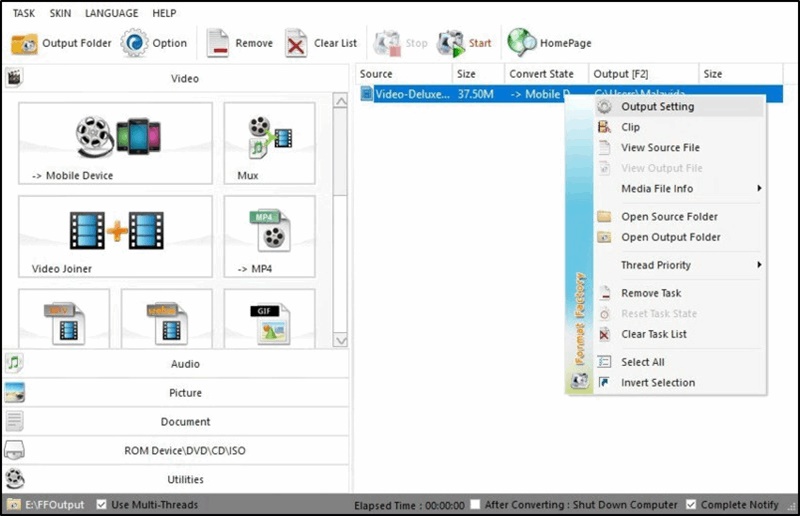
- Corel Video Studio Pro. Ovo je zapravo ogroman alat za instalaciju videozapisa. Ali budući da prilikom montiranja možete odrediti širenje konačne datoteke, program se također može koristiti kao pretvarač valjka. Teži mnogo više od prethodne "tvornice formata", ali, kao što je gore spomenuto, ovo nije jednostavan pretvarač, već cijeli studio za uređivanje videozapisa. Imajte na umu da program nudi probno razdoblje nakon kojeg ćete morati aktivirati licencu. Instalacijski program možete preuzeti ovdje: http: // www.Videosudiopro.Com/en/proizvodi/videoSoStudio/Pro/?PID = Prod4900075 & CID = Catalog3720067 & Segid = 9700045#Tab1.
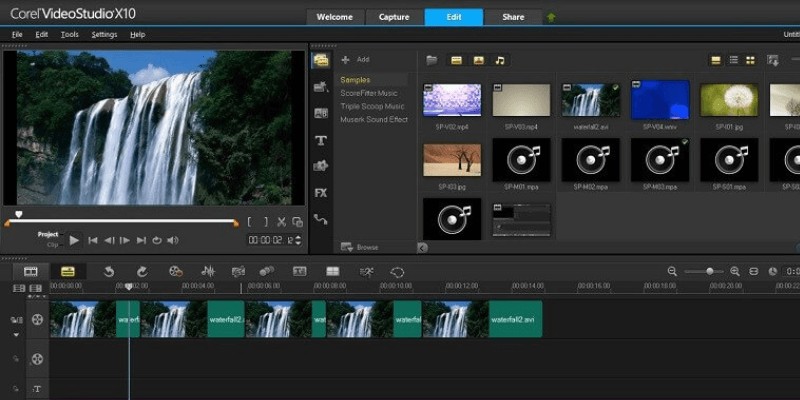
- Video Converter Ultimate. Kao i tvornica formata, uslužni program nudi jednostavnu pretvorbu datoteka, ali ovdje možete raditi samo s videozapisom. To je loše? Upravo suprotno. Činjenica je da je aplikacija koncentrirana na video datoteke, tako da su šanse za pogrešku prilikom pretvaranja mnogo manje. Ali istovremeno, to ne znači da se "tvornica" može otpisati s računa. U ekstremnim slučajevima možete koristiti obje uslužne programe, a zatim odabrati onu koja vam se najviše svidjela. Kao i video pretvarač Ultimate vam omogućuje sagorijevanje diskova, odnosno napišite datoteke na njih za ispravnu reprodukciju i rad.
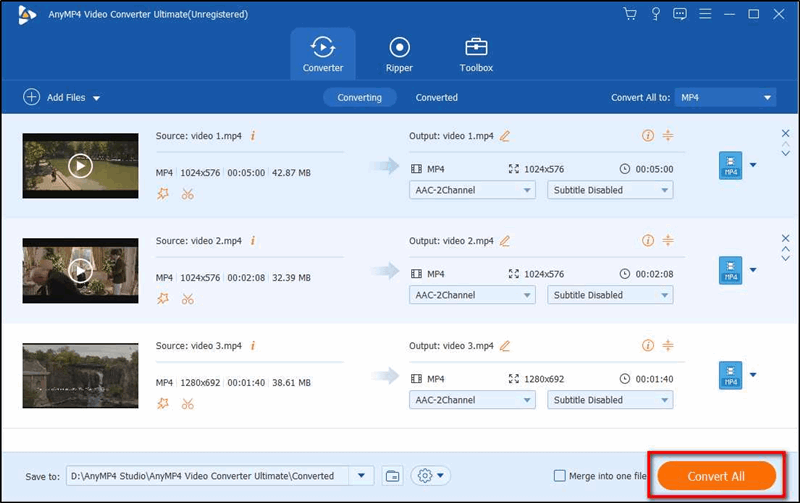
- Movavi pretvarač. Program za pretvaranje iz dobro poznatog programera. Veliki broj softverskih proizvoda proizvodi se u okviru marke Movavi, uključujući video urednike. Ali ako trebate prevesti videozapis jednog formata u drugi, možete koristiti njihovu korisnost;
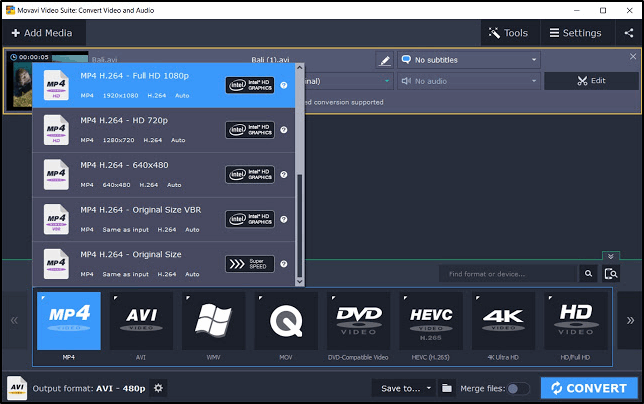
- VLC Media Player. Mnogi korisnici podcjenjuju mogućnosti ovog igrača. Osim pokretanja i pregledavanja videozapisa, uključujući emitiranje struje, VLC može i videozapise iz jednog formata pretvoriti u drugi, prema nahođenju korisnika;
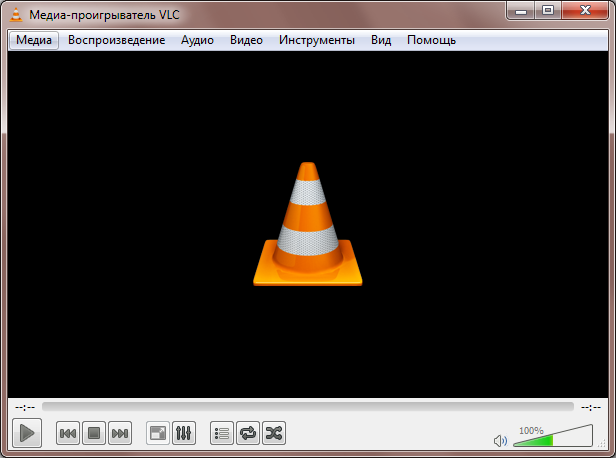
- Adobe Premiere Pro. Napredni program sa širokim mogućnostima. Da, kupite i instalirajte samo kako biste pretvorili nekoliko valjka, definitivno ne. Ali ako se obavljaju drugi ozbiljni zadaci uređivanja videozapisa, Adobe će postati sjajan pomoćnik;
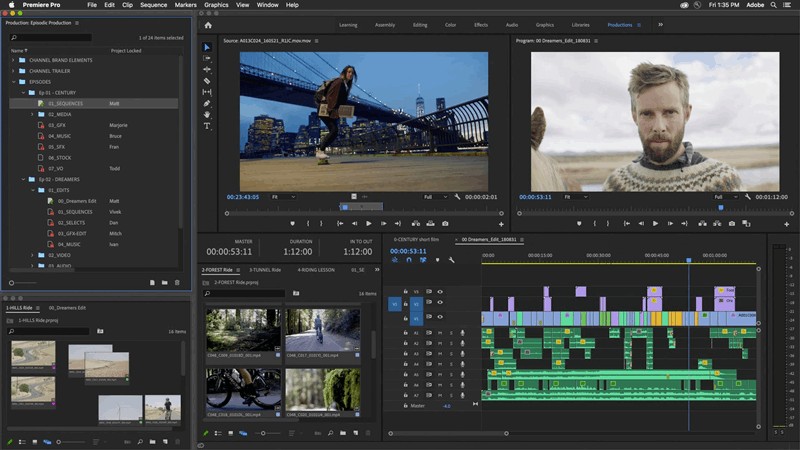
- Video na video pretvarač. Relativno jednostavan i razumljiv program. Ime već u potpunosti objašnjava svoju suštinu.
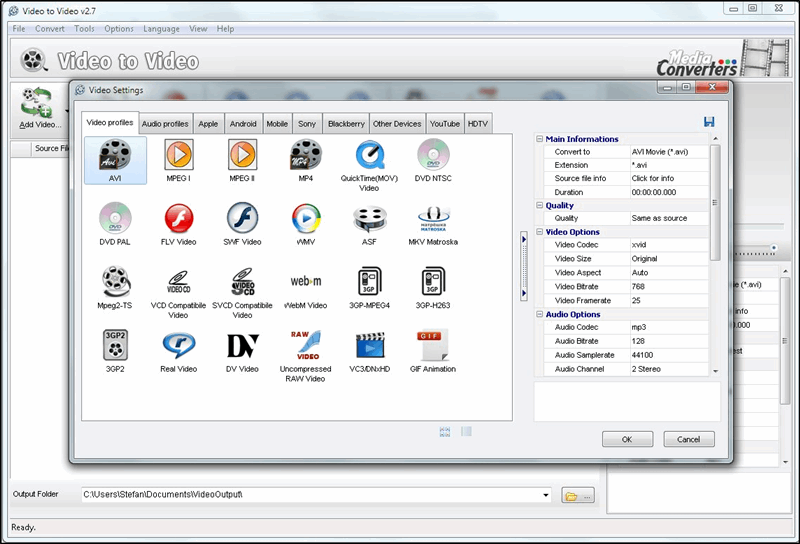
Tvornica formata
- Preuzmite i instalirajte instalacijski paket na gornju vezu.
- Pokrenite program pomoću ikone na radnoj površini.
- Pomaknite WMV datoteku u prazno područje tvorničkog prozora.
- U prozoru koji se pojavljuje odaberite vrstu datoteke AVI. Ako trebate postaviti neke parametre (proširenje i tako dalje), kliknite gumb "Indikator". Imajte na umu da se datoteka prema zadanim postavkama pohranjuje u istu mapu u kojoj se nalazio originalni dokument. Po želji, ova se postavka može promijeniti.
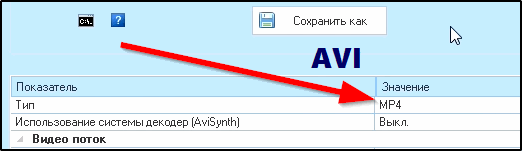
- Sada pritisnite gumb OK na desnoj strani prozora.
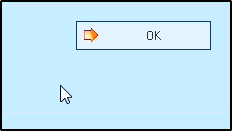
- Bit ćete prebačeni u početni prozor programa na kojem trebate kliknuti gumb Start.
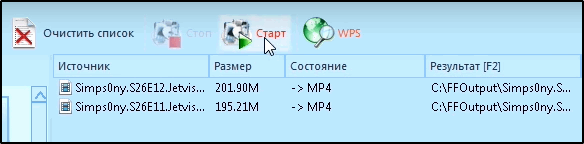
- Proces se može kontrolirati u liniji "Stanje". Kad je sve spremno, uslužni program će vam poslati obavijest. Imajte na umu da pretvorba može potrajati neko vrijeme, ovisno o veličini datoteke. To jest, videozapis gigabytita prevest će se u AVI mnogo duže od devet -dimenzionalnog videa.
- Na kraju možete zatvoriti uslužni program i provjeriti rezultat.
Corel VideoStudio Pro
- Slično tome, svi programi moraju biti instalirani i pokrenuti.
- Dalje, naš video prenosimo na prvi redak s ikonom video kaseta.
- Kliknite gumb "Izdanje", a zatim "Stvorite video datoteku" i stavku "User".
- U polju "Vrsta datoteke", naravno, biramo AVI. Pritisnite gumb "Parametri".
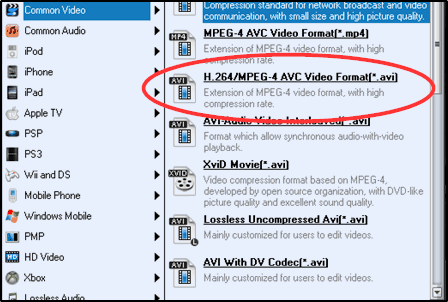
- Na kartici "Opće" mijenjamo frekvenciju od 30 okvira u sekundi.
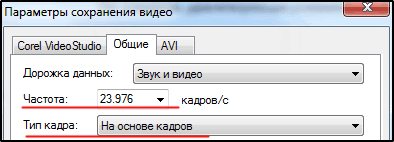
- Po veličini okvira, morate postaviti rezoluciju koju će podržati monitor. Na primjer, ako pogledate videozapis na računalu čiji zaslon ima rezoluciju 1920 × 1080, odaberite ovu vrijednost.

- Idemo na AVI karticu i mijenjamo kompresiju na XVID MPEG-4 Codec ili TechSmith modul za snimanje zaslona ako nemate prvo.
- Zvuk je odabran na sljedeći način: MPEG sloj 3, a atributi postavljeni 128-160 kbps.
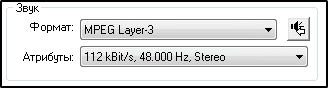
- Kliknite U redu. Napišite naziv datoteke i spremite je. Na kraju, kao i obično, provjeravamo rezultat. Imajte na umu da prethodno utvrđeni parametri nisu obvezni, ali preporučuju se. Možete ih promijeniti ovisno o osobnim preferencijama, kao i tehničkim mogućnostima vašeg uređaja.
Video Converter Ultimate
- Nakon što ste instalirali program, pokrenite ga.
- Pritisnite gumb "Datoteka" ili dodajte datoteke (ako stavite verziju uslužnog programa na engleskom jeziku).
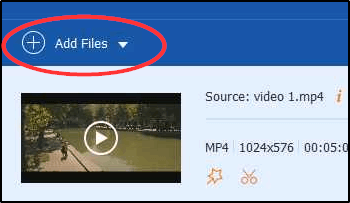
- Pomoću vodiča odaberite WMV datoteke koje želite pretvoriti u AVI.
- S desne strane odaberite izlazni format AVI (polje "profil" ili izlazni format).
- Da biste instalirali parametre, kao u prethodnom odlomku, možete kliknuti gumb "Parametri".

- Zatim kliknite zeleni gumb "Pretvori" ili pretvorite.
- Na kraju uslužnog programa provjerite rezultat.
Movavi pretvarač
S pravom se smatra vrlo moćnim i prikladnim programom u radu. Omogućuje vam obavljanje nekoliko zadataka.
Ako vas zanima pitanje pretvaranja videozapisa iz jednog formata u drugi, ili bolje rečeno iz WMV -a na AVI, ovdje morate učiniti sljedeće:
- Pokrenite aplikaciju i odaberite AVI opciju na predloženom popisu u nastavku;
- Pritisnite gumb "Dodaj datoteke" u gornjem lijevom kutu prozora programa;
- Zatim kliknite "Dodaj video";
- Zatim će se pojaviti novi prozor kroz koji trebate odabrati uređeni video;
- Oznakom videozapisa kliknite na "Otvori";
- Alternativna opcija je jednostavno povlačenje u povlačenje u radno područje programa;
- U sučelju aplikacije prikazat će se video;
- Sada morate odabrati mapu za naknadno spremanje datoteke nakon obrade;
- Ovdje trebate kliknuti gumb "Preuzmi B" na dnu prozora programa;
- Kad se pojavi novi prozor, naznačite katalog za očuvanje;
- Otvorite konačnu mapu i kliknite na "Izbor mape" tako da se ovdje sačuva konvencionalna datoteka;
- U glavnom prozoru aplikacija se mora pritisnuti tipkom Start;
- Proces pretvorbe započet će, što će potrajati neko vrijeme.
Opseg interesa u nastavku pokazat će koliko je već obrađen i koliko je vremena o kraju postupka.
Kad se video transformira u željeni format, zvučni signal će se čuti. Nakon toga, vodič s mapom odmah će se automatski otvoriti, gdje se video nalazi.
Općenito, rad s ovim pretvaračem prilično je prikladan i brz.
Ali postoji jedan očigledan nedostatak. Kao i svi glavni proizvodi Movavija, pretvarač se plaća. Da, možete ga koristiti besplatno. Ali samo 7 dana. Osim toga, na svakom obrađenom videu pojavit će se vodeni žig. Malo je vjerojatno da je ovo prikladno za mnoge korisnike.
VLC Media Player
Jedan od najpopularnijih igrača multimedijskih datoteka. Ali ne znaju svi da je ovaj program također u stanju prebrisati video u drugom formatu. Nije iznimka transformacija WMV datoteke u AVI.
Da biste to učinili, potrebno je:
- Instalirajte i pokrenite program na računalu ili prijenosnom računalu;
- Kliknite gumb "Media", a zatim odaberite stavku "Pretvori spremanje";
- Ili samo pritisnite kombinaciju gumba Ctrl i R;
- Pričekajte izgled novog prozora u kojem kliknite na "Dodaj";
- Pri otvaranju prozora vodiča pronađite datoteku koju treba pretvoriti;
- Nakon što ste odabrali željeni video, kliknite na "Pretvori/spremi";
- Kad se pojavi prozor "transformira" nasuprot natpisu "profila", kliknite gumb sa slikom odvijača i ključem;
- Pojavit će se novi prozor na kojem trebate odabrati karticu "Inkapsulacija";
- Završite opciju formata koja je potrebna tijekom pretvorbe;
- U ovom se slučaju točka postavlja na AVI opciju;
- Zatim otvorite karticu Video Code i, nasuprot "Codec" s popisa Drop -Down, odaberite WMV1;
- Kliknite na "Spremi";
- Zatim pritisnite "pregled" u prozoru Transformation da biste odabrali mapu za naknadno očuvanje obrađenog valjka;
- Nađite prikladno ime za datoteku, nakon čega možete sigurno kliknuti na "Start".
Postupak će započeti. Dugo ovisi o veličini izvora. Po završetku pretvorbe pojavit će se konačna datoteka.
Rad s VLC -om prilično je kompliciran. To je upravo više multi -stupnjeva od prethodnog programa. Osim toga, igrač omogućuje pretvaranje s još suptilnijem pojedinačnom postavkom.
Ali to je slučaj kada, u nazočnosti jednog od najpopularnijih medijskih playera, nema dodatnih programa kako biste video pretvorili u drugi format, ne morate učitati i instalirati.
Adobe Premiere Pro
WMV također možete pretvoriti u AVI koristeći jedan od Adobe proizvoda. Naime u programu Adobe Premiere Pro.
Prvo morate instalirati softver na svoje računalo. Tada je slijed ovaj:
- Otvorite program i kliknite na tipku "sklop" u gornjem lijevom kutu prozora;
- Na lijevoj strani nalazit će se preglednik multimedijskih podataka;
- Ovdje trebate dodati videozapis za naknadnu transformaciju;
- Da biste dodali, dovoljno je dva puta kliknuti kroz prazno područje u prozoru medija -dummy preglednika;
- Pojavit će se dirigent kroz koji biste trebali pronaći videozapis i kliknuti na "Otvoreno";
- Sada, u glavnom prozoru programa, kliknite na "Datoteka", a zatim odaberite "Izvoz" i kliknite na "Media Contient" s popisa Drop -Down;
- Ili možete istaknuti objekt i samo pritisnite kombinaciju Ctrl i R tipke;
- Nakon toga započet će prozor za pretvaranje multimedijskih datoteka;
- Obično je AVI format odabran prema zadanim postavkama, ali bolje je provjeriti ga u prozoru Postavke izvoza nasuprot kategoriji "format" u gornjem desnom kutu zaslona;
- Ako trebate postaviti određeno ime za video, kliknite na "Naziv izlazne datoteke";
- Možete odmah promijeniti mapu u kojoj će se datoteka spremiti nakon obrade;
- Vratite se na glavni prozor pretvarača i kliknite na "Izvoz" u donjem desnom kutu.
Sada će se na ekranu pojaviti poseban prozor. Prikazat će trenutni postupak pretvorbe. Zbog toga je potrebno razumjeti koliko će vremena trebati transformacija.
Na kraju pretvorbe u odabranoj mapi za spremanje, u potrebnom AVI formatu pojavit će se spreman videozapis.
Opet, metoda nije najlakša. Ali budući da je ovo urednik videozapisa, korisnik neće morati prikupiti gomilu različitih programa za obradu videa.
Ali postoji jedan značajni nedostatak. Ovaj univerzalni i moćni video uređivač plaća se. Kupnja prijave samo za pretvorbu u ogromnoj većini slučajeva je besmislena.
Video na video pretvarač
I ovo je primjer jednostavnog, ali prikladnog i univerzalnog korisnosti, čije ime u potpunosti odražava svoju suštinu.
Program vam omogućuje pretvaranje videozapisa različitih formata. Ovdje nema ozbiljnih dodatnih prilika. Ovo nije urednik videozapisa, već originalni pretvarač. Ali rad s njim je izuzetno jednostavan.
Da bi AVI Video s WMV -a napravio, korisnik će morati izvesti sljedeće operacije:
- Otvorite aplikaciju i uglavnom kliknite tipku "Dodaj";
- Program vam omogućuje dodavanje zasebne datoteke ili cijele mape s različitim videozapisima;
- U prozoru vodiča odaberite željeni video i učitajte ga u aplikaciju;
- Nakon istovara otvorit će se novi prozor s izborom formata pogodnog za korisnika;
- Ovdje je Avi na prvom mjestu;
- Potrebno je istaknuti AVI opciju i kliknuti na OK;
- Povratak u glavni dio programa, u donjem dijelu prozora, kliknite na sliku mape da biste odabrali mjesto za očuvanje obrađenog valjka;
- Odlučivši se za prikladnu mapu, kliknite na U redu;
- Sada ostaje samo kliknuti gumb "Pretvori".
Traka će se pojaviti na dnu prozora, gdje će se prikazati postupak pretvaranja u postotak.
Kad se transformacija završi, video će se pojaviti u mapi koju ste odabrali u prethodnoj fazi za spremanje.
Problem ovog pretvarača je što se neki korisnici žale na njegovu nestabilnost i sporu brzinu. Neki od programa samo lete. A ponekad u fazi kada je pretvorbu izvelo više od 90%. Aplikacija može zamrznuti ili obraditi video više od sat vremena. I ne ovisi uvijek o snazi samog računala.
Iako opća procjena prijave još uvijek nije loša. Program je besplatan, i stoga se često nalazi na računalima i korisničkim prijenosnim računalima.
Rezultati
Prijatelji, danas smo u potpunosti analizirali pitanje kako prenijeti Avi na WMV. Nadamo se da ste to učinili, ali uopće nema pitanja. Pokazalo se da postoji veliki broj komunalnih usluga i programa koji mogu pomoći u ovom pitanju.
Ne zaboravite podijeliti svoje mišljenje, dojam i osobno iskustvo u komentarima. Recite nam koji su vam se proizvodi najviše svidjeli i zašto i zašto?

